리눅스 명령줄에서 PHP를 설치하는 방법
Linux 명령줄에서 PHP를 설치하는 방법: 먼저 "sudo apt install php libapache2-mod-php" 명령을 통해 PHP와 Apache PHP 모듈을 설치한 다음 Apache 서비스를 다시 시작하세요.

추천: "PHP 비디오 튜토리얼"
준비 조건
이 튜토리얼을 시작하기 전에 반드시 sudo 권한이 있는 사용자로 로그인하세요.
Apache 서비스를 사용하여 PHP 7.2 설치
Apache를 웹 서버로 사용하는 경우 PHP와 Apache PHP 모듈을 설치해야 합니다. 다음 명령을 실행하세요.
sudo apt install php libapache2-mod-php
패키지를 설치한 후 Apache를 다시 시작하세요. 서비스:
sudo systemctl restart apache2
Ngnix 서비스를 사용하여 PHP 7.2 설치
Apache와 달리 Nginx에는 PHP 파일 처리를 위한 지원 기능이 내장되어 있지 않으므로 PHP FPM("fastCGI Process Manager")과 같은 별도의 애플리케이션을 설치해야 합니다. PHP 파일을 처리합니다.
PHP 및 PHP FPM 패키지를 설치하려면 다음 명령을 실행하세요.
sudo apt install php-fpm
* php7.2-fpm.service - The PHP 7.2 FastCGI Process Manager
Loaded: loaded (/lib/systemd/system/php7.2-fpm.service; enabled; vendor preset: enabled)
Active: active (running) since Sat 2018-06-30 23:56:14 PDT; 1min 28s ago
Docs: man:php-fpm7.2(8)
Main PID: 10080 (php-fpm7.2)
Status: "Processes active: 0, idle: 2, Requests: 0, slow: 0, Traffic: 0req/sec"
Tasks: 3 (limit: 2321)
CGroup: /system.slice/php7.2-fpm.service
|-10080 php-fpm: master process (/etc/php/7.2/fpm/php-fpm.conf)이제 Nginx 서버 블록을 편집하고 Nginx가 PHP 파일을 처리할 수 있도록 다음 줄을 추가할 수 있습니다.
server {
# . . . other code
location ~ \.php$ {
include snippets/fastcgi-php.conf;
fastcgi_pass unix:/run/php/php7.2-fpm.sock;
}
}Nginx를 다시 시작하는 것을 잊지 마세요. 새로운 구성을 활성화하는 서비스가 적용됩니다.
sudo systemctl restart nginx
PHP 확장 설치
PHP의 핵심 기능을 확장하려면 몇 가지 추가 확장을 설치할 수 있습니다. PHP 확장은 패키지로 제공되며 다음을 통해 쉽게 설치할 수 있습니다.
sudo apt install php-[extname]
예를 들어, MySQL 및 GD PHP 확장을 설치하려면 다음 명령을 실행할 수 있습니다.
sudo apt install php-mysql php-gd
새 PHP 확장을 설치한 후 다음을 수행하지 마세요. 설정에 따라 Apache 또는 PHP FPM 서비스를 다시 시작하는 것을 잊지 마세요.
PHP 처리 테스트
웹 서버가 PHP 처리에 맞게 올바르게 구성되었는지 테스트하려면 다음 코드를 사용하여 /var/www/html 디렉터리에 info.php라는 새 파일을 만듭니다.
<?php phpinfo(); ?>
파일을 저장하고 원하는 브라우저를 선택하고 http://your_server_ip/info.php
phpinfo 함수를 방문하면 아래와 같이 PHP 구성에 대한 정보가 인쇄됩니다.
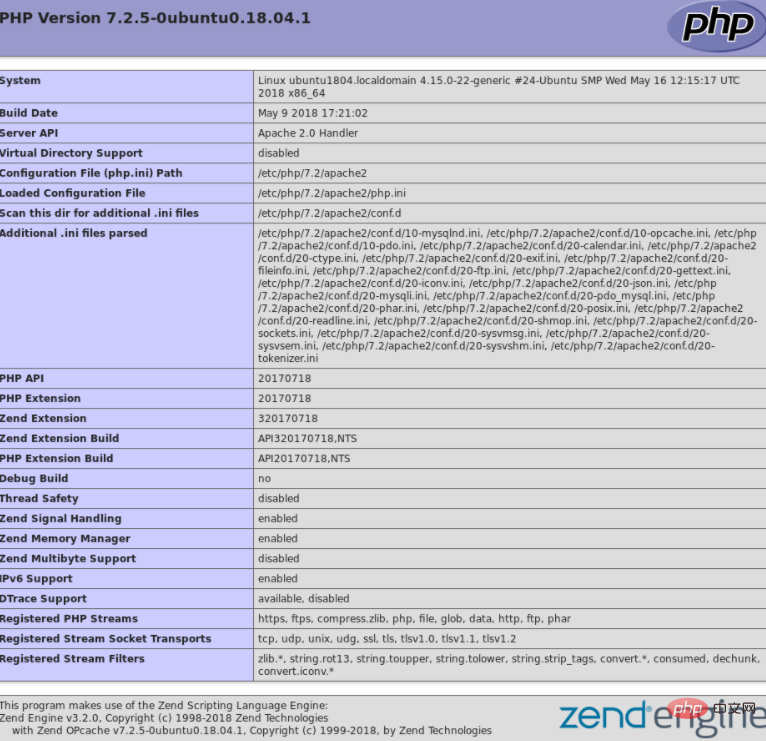
위 내용은 리눅스 명령줄에서 PHP를 설치하는 방법의 상세 내용입니다. 자세한 내용은 PHP 중국어 웹사이트의 기타 관련 기사를 참조하세요!

핫 AI 도구

Undresser.AI Undress
사실적인 누드 사진을 만들기 위한 AI 기반 앱

AI Clothes Remover
사진에서 옷을 제거하는 온라인 AI 도구입니다.

Undress AI Tool
무료로 이미지를 벗다

Clothoff.io
AI 옷 제거제

AI Hentai Generator
AI Hentai를 무료로 생성하십시오.

인기 기사

뜨거운 도구

메모장++7.3.1
사용하기 쉬운 무료 코드 편집기

SublimeText3 중국어 버전
중국어 버전, 사용하기 매우 쉽습니다.

스튜디오 13.0.1 보내기
강력한 PHP 통합 개발 환경

드림위버 CS6
시각적 웹 개발 도구

SublimeText3 Mac 버전
신 수준의 코드 편집 소프트웨어(SublimeText3)

뜨거운 주제
 7522
7522
 15
15
 1378
1378
 52
52
 81
81
 11
11
 54
54
 19
19
 21
21
 70
70
 Centos와 Ubuntu의 차이
Apr 14, 2025 pm 09:09 PM
Centos와 Ubuntu의 차이
Apr 14, 2025 pm 09:09 PM
Centos와 Ubuntu의 주요 차이점은 다음과 같습니다. Origin (Centos는 Red Hat, Enterprise의 경우, Ubuntu는 Debian에서 시작하여 개인의 경우), 패키지 관리 (Centos는 안정성에 중점을 둡니다. Ubuntu는 APT를 사용하여 APT를 사용합니다), 지원주기 (Ubuntu는 5 년 동안 LTS 지원을 제공합니다), 커뮤니티에 중점을 둔다 (Centos Conciors on ubuntu). 튜토리얼 및 문서), 사용 (Centos는 서버에 편향되어 있으며 Ubuntu는 서버 및 데스크탑에 적합), 다른 차이점에는 설치 단순성 (Centos는 얇음)이 포함됩니다.
 PHP : 데이터베이스 및 서버 측 로직 처리
Apr 15, 2025 am 12:15 AM
PHP : 데이터베이스 및 서버 측 로직 처리
Apr 15, 2025 am 12:15 AM
PHP는 MySQLI 및 PDO 확장 기능을 사용하여 데이터베이스 작업 및 서버 측 로직 프로세싱에서 상호 작용하고 세션 관리와 같은 기능을 통해 서버 측로 로직을 처리합니다. 1) MySQLI 또는 PDO를 사용하여 데이터베이스에 연결하고 SQL 쿼리를 실행하십시오. 2) 세션 관리 및 기타 기능을 통해 HTTP 요청 및 사용자 상태를 처리합니다. 3) 트랜잭션을 사용하여 데이터베이스 작업의 원자력을 보장하십시오. 4) SQL 주입 방지, 디버깅을 위해 예외 처리 및 폐쇄 연결을 사용하십시오. 5) 인덱싱 및 캐시를 통해 성능을 최적화하고, 읽을 수있는 코드를 작성하고, 오류 처리를 수행하십시오.
 PHP의 목적 : 동적 웹 사이트 구축
Apr 15, 2025 am 12:18 AM
PHP의 목적 : 동적 웹 사이트 구축
Apr 15, 2025 am 12:18 AM
PHP는 동적 웹 사이트를 구축하는 데 사용되며 해당 핵심 기능에는 다음이 포함됩니다. 1. 데이터베이스와 연결하여 동적 컨텐츠를 생성하고 웹 페이지를 실시간으로 생성합니다. 2. 사용자 상호 작용 및 양식 제출을 처리하고 입력을 확인하고 작업에 응답합니다. 3. 개인화 된 경험을 제공하기 위해 세션 및 사용자 인증을 관리합니다. 4. 성능을 최적화하고 모범 사례를 따라 웹 사이트 효율성 및 보안을 개선하십시오.
 Docker 원리에 대한 자세한 설명
Apr 14, 2025 pm 11:57 PM
Docker 원리에 대한 자세한 설명
Apr 14, 2025 pm 11:57 PM
Docker는 Linux 커널 기능을 사용하여 효율적이고 고립 된 응용 프로그램 실행 환경을 제공합니다. 작동 원리는 다음과 같습니다. 1. 거울은 읽기 전용 템플릿으로 사용되며, 여기에는 응용 프로그램을 실행하는 데 필요한 모든 것을 포함합니다. 2. Union 파일 시스템 (Unionfs)은 여러 파일 시스템을 스택하고 차이점 만 저장하고 공간을 절약하고 속도를 높입니다. 3. 데몬은 거울과 컨테이너를 관리하고 클라이언트는 상호 작용을 위해 사용합니다. 4. 네임 스페이스 및 CGroup은 컨테이너 격리 및 자원 제한을 구현합니다. 5. 다중 네트워크 모드는 컨테이너 상호 연결을 지원합니다. 이러한 핵심 개념을 이해 함으로써만 Docker를 더 잘 활용할 수 있습니다.
 PHP 및 Python : 코드 예제 및 비교
Apr 15, 2025 am 12:07 AM
PHP 및 Python : 코드 예제 및 비교
Apr 15, 2025 am 12:07 AM
PHP와 Python은 고유 한 장점과 단점이 있으며 선택은 프로젝트 요구와 개인 선호도에 달려 있습니다. 1.PHP는 대규모 웹 애플리케이션의 빠른 개발 및 유지 보수에 적합합니다. 2. Python은 데이터 과학 및 기계 학습 분야를 지배합니다.
 Docker Desktop을 사용하는 방법
Apr 15, 2025 am 11:45 AM
Docker Desktop을 사용하는 방법
Apr 15, 2025 am 11:45 AM
Docker Desktop을 사용하는 방법? Docker Desktop은 로컬 머신에서 Docker 컨테이너를 실행하는 도구입니다. 사용 단계는 다음과 같습니다. 1. Docker Desktop 설치; 2. Docker Desktop을 시작하십시오. 3. Docker 이미지를 만듭니다 (Dockerfile 사용); 4. Docker Image 빌드 (Docker 빌드 사용); 5. 도커 컨테이너를 실행하십시오 (Docker Run 사용).
 Centos는 유지 보수를 중지합니다. 2024
Apr 14, 2025 pm 08:39 PM
Centos는 유지 보수를 중지합니다. 2024
Apr 14, 2025 pm 08:39 PM
Centos는 2024 년에 상류 분포 인 RHEL 8이 종료 되었기 때문에 폐쇄 될 것입니다. 이 종료는 CentOS 8 시스템에 영향을 미쳐 업데이트를 계속받지 못하게합니다. 사용자는 마이그레이션을 계획해야하며 시스템을 안전하고 안정적으로 유지하기 위해 Centos Stream, Almalinux 및 Rocky Linux가 포함됩니다.
 Centos를 설치하는 방법
Apr 14, 2025 pm 09:03 PM
Centos를 설치하는 방법
Apr 14, 2025 pm 09:03 PM
CentOS 설치 단계 : ISO 이미지를 다운로드하고 부팅 가능한 미디어를 실행하십시오. 부팅하고 설치 소스를 선택하십시오. 언어 및 키보드 레이아웃을 선택하십시오. 네트워크 구성; 하드 디스크를 분할; 시스템 시계를 설정하십시오. 루트 사용자를 만듭니다. 소프트웨어 패키지를 선택하십시오. 설치를 시작하십시오. 설치가 완료된 후 하드 디스크에서 다시 시작하고 부팅하십시오.




